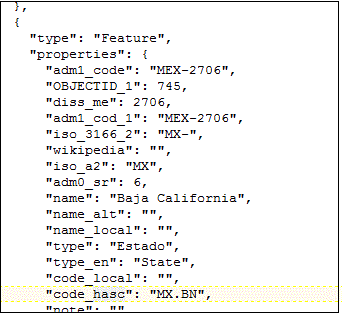U kunt aangepaste kaartlagen toevoegen die u kunt gebruiken in kaartvisualisaties.
U kunt een aangepaste kaartlaag toevoegen met behulp van een geometrisch gegevensbestand met de extensie .json, dat overeenkomt met het GeoJSON-schema https://nl.wikipedia.org/wiki/GeoJSON. Vervolgens kunt u de aangepaste kaartlaag gebruiken om geometrische kaartgegevens in een werkmap weer te geven. U kunt bijvoorbeeld een bestand Mexico_States.json toevoegen om geometrische gegevens te bekijken in een kaart over Mexicaanse staten.
De maximale uploadgrootte voor een afzonderlijk GeoJSON-bestand is 100 MB (gecomprimeerd). De totale standaard opslaglimiet voor GeoJSON-bestanden is 200 MB (gecomprimeerd). Gecomprimeerde GeoJSON-bestanden zijn kleiner (tot de helft van de oorspronkelijke grootte) dan ongecomprimeerde GeoJSON-bestanden. Oracle Analytics comprimeert bestanden die u uploadt door witruimtes te verwijderen en tot 6 decimalen te verkorten.
-
Bestanden met kaartlagen die polygonen bevatten met 12 of meer decimalen, kunnen tot 50% kleiner worden.
-
Bestanden met kaartlagen die puntgeometrieën bevatten, kunnen tot 15-20% kleiner worden.
Naar voorkeur kunt u uw bestanden met kaartlagen comprimeren voordat u ze naar Oracle Analytics uploadt met behulp van tools zoals mapshaper.org.
De totale externe cloudopslaglimiet voor GeoJSON-bestanden is 50 GB.
Als u een aangepaste kaartlaag maakt, moet u laagsleutels selecteren die overeenkomen met de gegevenskolommen die u wilt analyseren in een kaartvisualisatie. Als u bijvoorbeeld gegevens over Mexicaanse staten wilt analyseren in een kaartvisualisatie, kunt u eerst een aangepaste kaartlaag toevoegen voor de staat Mexico en vervolgens de HASC-code-laagsleutel selecteren uit het bestand Mexican_States.json. Hier is een extractie uit het bestand Mexican_States.json dat enkele geometrische gegevens toont over de staat Baja California.
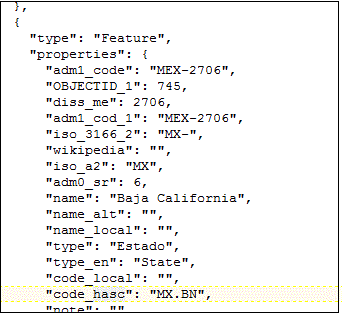
.gif
Als u het bestand Mexican_States.json wilt gebruiken, moeten de geselecteerde laagsleutels overeenkomen met de te analyseren kolommen in de gegevenstabellen over Mexicaanse staten. Als u bijvoorbeeld weet dat er een gegevenscel bestaat voor de Mexicaanse staat Baja California, selecteert u het overeenkomende naamveld in het JSON-bestand om staatnamen te tonen in de kaartvisualisatie. Als u een werkmap maakt en vervolgens een kolom selecteert (bijvoorbeeld 'State' en 'HASC'), worden Mexicaanse staten getoond op de kaart. Als u een staat aanwijst (met de muis), wordt de HASC-code (zoals MX BN) voor elke staat weergegeven op de kaart.
- Klik op de beginpagina op Navigator
 en selecteer Console om de pagina Console te tonen.
en selecteer Console om de pagina Console te tonen.
- Klik op Kaarten om de pagina 'Kaartlagen' te tonen.
U kunt systeemkaartlagen activeren of deactiveren, maar u kunt deze niet maken of verwijderen.
- Als u een aangepaste kaartlaag wilt toevoegen, klikt u in het tabblad Gegevenslagen op Aangepaste laag toevoegen of versleept u een JSON-bestand vanuit de bestandsverkenner naar het gebied Aangepaste kaarten.
- Blader in het dialoogvenster Openen en selecteer een JSON-bestand (bijvoorbeeld Mexico_States.json).
Het JSON-bestand moet een GeoJSON-bestand zijn dat voldoet aan de standaard, zoals opgegeven in https://nl.wikipedia.org/wiki/GeoJSON (de toegestane maximale bestandsgrootte is 100 MB).
Aangepaste lagen met het geometrietype 'LineString' worden niet volledig ondersteund. De secties Kleur en Grootte op de visualisatie voor het deelvenster Grammatica zijn niet van toepassing op lijngeometrieën.
- Klik op Openen om het dialoogvenster Kaartlaag weer te geven.
- Optioneel: Als u de opslagcapaciteit aanzienlijk groter wilt maken dan de limiet van de interne opslag, klikt u op Geavanceerd en selecteert u het opslagtype Extern.
Voor externe opslag is geen configuratie of aanvullende resource vereist.
- Voer in het tabblad Algemeen een Naam in en een optionele Beschrijving.
- Selecteer in de lijst Laagsleutels de laagsleutels die u wilt gebruiken.
De laagsleutels zijn een set eigenschapsattributen voor elk kaartkenmerk, zoals verschillende codes voor de staten in Mexico. De laagsleutels zijn afkomstig uit het JSON-bestand. Selecteer, voor zover mogelijk, alleen de laagsleutels die overeenkomen met uw gegevens.
- Klik op Opslaan. Als de laag is toegevoegd, wordt een succesbericht weergegeven.